Hva betyr etikettene på TVens HDMI-porter (og når det gjelder)

En HDMI-port er bare en HDMI-port, ikke sant? Med unntak av at du tetter tett på baksiden av HDTV og andre HDMI-kompatible hjemmekino komponenter, vil du legge merke til ganske få små etiketter som indikerer at ikke alle porter er like. Hva betyr disse etikettene, og det spiller ingen rolle hvilken port du bruker?
Enhver port for det grunnleggende, spesifikke porter for spesifikke funksjoner
RELATERT: Slik finner du brukerveiledningen for nesten hvilken som helst enhet online
Når det gjelder å velge hvilken HDMI-port som skal brukes for hvilken enhet, er det bare noen få enkle ting å huske på. Først og fremst, når det er tvil om, utsett alltid til enhetshåndboken: God merking, dårlig merking eller ingen merking i det hele tatt, er den ultimate autoriteten den fine utskriften produsenten har lagt fram i håndboken. Ikke bare kan du oppdage at generisk merket port "HDMI 2" faktisk har ekstra funksjoner, men det kan også hende du må bytte inn en innstilling et sted i TV-menyen for å aktivere det.
Den andre tingen å huske på er at for eldre HDMI-enheter, som din gamle Blu-ray-spiller eller kabelboks, vil en hvilken som helst HDMI-port fungere på grunn av bakoverkompatibilitet - men noen porter tilbyr ekstra funksjoner, som vi skal adressere i neste avsnitt.
Til slutt, mens En hvilken som helst port vil få jobben gjort for eldre HDMI-kompatible enheter, du vil absolutt være sikker på at du bruker den beste porten på HDTVen din hvis du har en nyere enhet som er i stand til 4K-inngang. Hvis du kobler sammen en ny enhet med en eldre port, vil du gå glipp av betydelig kvalitet.
HDMI-etiketter dekodet
På ditt typiske HDTV-sett finner du noen (men sjelden alle) av følgende etiketter. Mens betydningen av etikettene varierer fra "ganske standardisert" til "satt i stein" på dette punktet, er det ikke noe krav at produsenter merker sine porter i det hele tatt - hvis settet ditt bare har "HDMI 1", "HDMI 2" og Se også om manualen for å se om noen av porterne har følgende funksjoner.
STB: Set-Top Box
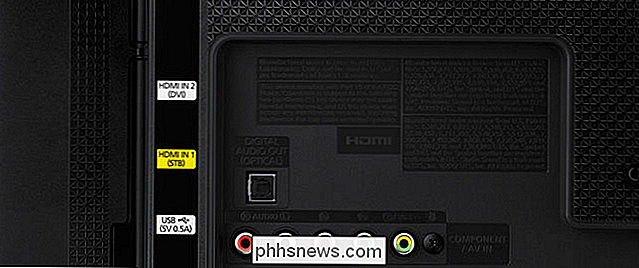
RELATERT: Hvorfor kan jeg styre Blu-ray-spilleren med min TV-fjernkontroll , Men ikke min kabelboks?
STB-porten er beregnet for bruk med din set-top-boks: inngangsenheten som tilbys av kabel- eller satellittleverandøren. Den eneste fordelen ved å bruke denne porten til dette formålet er at 1) det er vanligvis den første porten HDMI 1, noe som betyr at det er lett å hoppe over til når du bruker inngangsvalgknappen og 2) HDTVer med denne portbetegnelsen har vanligvis flere knapper for set-top-boks (eller tilleggsfunksjonalitet relatert til den). For eksempel kan TV-en din bruke HDMI-CEC til å snakke med kabelboksen over STB-porten, slik at kanalens opp / ned-knapper på fjernkontrollen din vil fungere for kabelboksen.
DVI: Digital Video Input
DVI-porter er en gammel hold-over fra de tidlige dagene av HDMI, og tilbyr bakoverkompatibilitet med enheter som kan sende digital video på en kabel, men trenger en annen kabel for lyd. Fordelen med å bruke DVI-porten er at TVen din vil godta lydinngang fra en (eller flere) av de analoge lydinngangene på baksiden av TV-en, og samsvare den med videoen fra DVI-merket HDMI-port.
RELATERTE : Beginner Geek: Slik kobler du en bærbar datamaskin til en TV
Når vil du bruke denne funksjonen? La oss si at du hadde en gammel stasjonær datamaskin du ønsket å koble til TVen din for å fungere som et mediasenter. Du kan bruke en DVI-til-HDMI-kabel for å sende videosignalet fra PCen til TV-en, og deretter en mannlig hodetelefonkabel for å koble lyden fra PCen til lyden på TVen. For mer informasjon om hvordan du kobler PCen til TVen, sjekk ut vår guide her.
Ikke bekymre deg hvis du ikke trenger DVI / analog lydtrick, som alle andre porter, kan du bare bruke HDMI DVI-port som en vanlig HDMI-port også.
ARC: Audio Return Channel
RELATERT: Hva er denne HDMI ARC-porten på min TV?
Historisk, hvis du hadde en TV med eksterne høyttalere , du hadde en mottaker som satt på en hylle under TVen. Alle innganger gikk til mottakeren, og mottakeren ville passere videosignalet til TVen. Nå, ettersom TV-apparater i stadig større grad har blitt navet, kobler folk alt inn i porten på baksiden av TV-en, og trenger en måte å få lyden til flere høyttalere, for eksempel en lydlinje.
Dette er hvor HDMI (ARC) kommer inn: Hvis du kobler sammen to ARC-kompatible enheter sammen (som den nevnte HDTV og lydbar), kan HDTV pumpe lyd ut til den eksterne enheten, ingen separat lydkabel (som en TOSlink optisk lydkabel) nødvendig.
MHL: Mobil høydefinisjonslink
RELATED: Slik kobler du Android-telefonen til TV-en din
Gitt hvor kraftige mobile enheter har blitt, for eksempel smarttelefoner og tabeller, er det bare fornuftig at produsenter utviklet en måte å utføre video fra dem til HDTV-sett. Hvis du har en kompatibel enhet og en TV, sammen med en spesiell MHL-kabel (som muliggjør USB-til-HDMI-tilkobling), kan du koble enheten til TV-en og bruke den til å utføre video.
Standarden er først og fremst en Android-enhetsfunksjon, som MHL aldri ble vedtatt av Apple. Hvis du ønsker å oppnå lignende funksjoner med iPhone eller iPad, må du kjøpe en spesiell adapter fra Apple og bruke den adapteren med en vanlig HDMI-port.
HDCP 2.2: Digitalbåndsbeskyttelse med høy båndbredde
RELATERT : Hvorfor HDCP forårsaker feil på HDTV, og hvordan du kan fikse det.
På nyere TV-apparater kan du se porter merket "HDCP 2.2". Denne betegnelsen indikerer at denne porten støtter den nyeste versjonen av High-Bandwidth Digital Content Protection-skjema. (HDCP kan være ganske hodepine, spesielt hvis du har og eldre HDTV forresten, så vær sikker på å sjekke ut vår guide til HDCP-problemer hvis du har hatt problemer.)
Hvis du har nyere enheter som kan output ultra high definition video, vil du sannsynligvis trenge å bruke denne porten (eller sjekk håndboken for å se om alle TVens porter støtter HDCP 2.2) for å få signalet og nyt ditt UHD-innhold.
10bit / UHD / 4K: En forbedret port for forbedret video
Nyere TVer som støtter 4K, også kalt Ultra HD (UHD) av noen produsenter, har ikke alltid 4K-funksjoner på alle HDMI-porter. Noen ganger finner du bare en port merket for å indikere at det er det du bør bruke for din skinnende nye 4K-kompatible streaming-enhet. Hvordan disse portene er merket, er opp til produsenten, og du får se etiketter som "10bit" (i referanse til det utvidede 10-bits fargevalgsområdet som noen, men ikke alle, 4K-innhold kan støtte), "UHD" eller 4K (ofte kombinert med tilleggsinformasjon som 4K @ 30Hz eller 4K @ 60hz for å angi hvilken oppdateringshastighet som inngangen kan bruke). Ultra High Definition-video er fortsatt ganske nytt territorium, og produsenter krypterer til både kontanter og skiller seg fra hverandre, så sørg for å sjekke håndboken for TVen din for å sikre at du har den rette porten og de riktige innstillingene for å få tak i Det beste ut av ditt UHD-innhold.
BEST: Relativ betegnelse
Til slutt er det en annen etikett du kan se ved HDMI-porten din, som ikke har noe spesielt å gjøre med HDMI-standarder, men er bare en måte noen produsenter merker på porter på baksiden av sine TVer. På mange sett ser du en sekvens av sammenligning og superlative adjektiver som "Good", "Better" og "Best" knyttet til forskjellige porter.
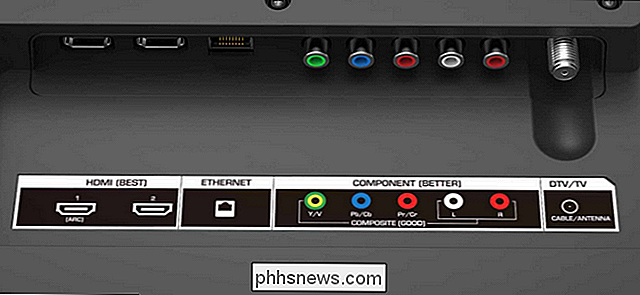
Du kan for eksempel se komponentinngangen merket "Good" , den vanlige HDMI-inngangen merket "Bedre", og HDMI 4K-inngangen merket "Best". Disse etikettene har ingen standardisert betydning, og er bare der, slik at produsenten kan styre deg mot å bruke den beste porten (hvis den er kompatibel med enheten), slik at du får best mulig bildekvalitet.
Mens alle HDMI-porter gir deg grunnleggende og bakoverkompatibel funksjonalitet, ved å koble den høyre porten med riktig enhet, får du best mulig bilde med de beste mulighetene.

De beste PDF-leserne for Windows
Å Få en god PDF-visning er enklere enn noensinne. Moderne nettlesere som Google Chrome, Mozilla Firefox og Microsoft Edge kan alle lese PDF-filer ut av boksen, slik at du kanskje ikke engang trenger en. Men hvis du vil ha en egen PDF-visning, kan det hende at noen av dokumentene krever noen dokumenter.

Fordeler og ulemper med å kjøpe telefoner fra transportøren din
Jeg er sikker på at du har hørt det hundre ganger: Ikke kjøp telefoner fra transportøren din. Saken er, det er ikke så svart og hvitt. Det er legitime grunner til at det er greit å kjøpe fra transportøren din ... på toppen av grunnene til at du kanskje vil unngå det. La oss snakke om fordeler og ulemper.



